简介
本文档介绍配置Contact Center Enterprise Orchestration的步骤。
先决条件
要求
Cisco 建议您了解以下主题:
- 统一联络中心企业版(UCCE) 12.x
- 套装联络中心企业版(PCCE) 12.x
- 思科语音门户(CVP) 12.x
- Finesse 12.x
- 思科统一情报中心(CUIC) 12.x
- 虚拟语音浏览器(VVB) 12.x
使用的组件
本文档中的信息基于以下软件版本:
- 云连接12.6(1) ES3
- UCCE 12.5(1)
- Finesse 12.5(1)
- CUIC 12.5(1)
- CVP 12.5(1)
- VVB 12.5(1)
注意:在本文档中,CUIC既是指并存安装,也指独立安装CUIC、实时数据(LD)和身份服务器(IDS)。仅当指令特定于子组件时,才会引用该组件。
本文档中的信息都是基于特定实验室环境中的设备编写的。本文档中使用的所有设备最初均采用原始(默认)配置。如果您的网络处于活动状态,请确保您了解所有命令的潜在影响。
版本要求
UCCE/PCCE 12.5(1)(任一)
- ES66(ES55是在安装ES66之前必须安装的产品)
- UCCE 12.5(2) MR
UCCE/PCCE 12.6(1)
Cloud Connect版本:12.6(1)
Finesse、CUIC、VVB:12.5(1)
- ucos.orchestration.enable-12.5.1.cop.sgn
- ucos.keymanagement.cop.sgn
Finesse、CUIC、VVB:12.6(1)
- ucos.keymanagement.cop.sgn
CVP 12.5(1)
CVP 12.6(1)
Cloud Connect升级特别说明。
注意:当您将Cloud Connect从12.5升级到12.6时,必须首先安装ucos.keymanagement.cop.sgn。如果不这样做,升级将失败。
注意:当您将Cloud Connect从12.5升级到12.6时,必须将磁盘从146GB增加到246GB。如果在升级之前错过了此步骤,请执行以下步骤:
第1步:停止Cloud Connect服务器。
第2步:将vSphere中的磁盘扩展至246GB。
第3步:启动Cloud Connect服务器。
VOS自动扩展分区。这可确保下载的更新不会导致公共分区出现空间不足的情况。
概述
从Cloud Connect 12.6(1)开始支持CCE协调。
在以下情况下,Cloud Connect服务器版本12.6 (1)支持协调:
- CCE 12.5 ES/COP和Windows更新可从12.6 Cloud Connect服务器协调
- 从12.6 Cloud Connect服务器协调CCE 12.5到12.6软件升级
设置和配置步骤
步骤1:生成Artifactory API密钥
- 使用您的CCO用户名和密码登录https://devhub-download.cisco.com/console/。
- 在控制台页面上选择Manage Download Key(管理下载密钥),如图所示。
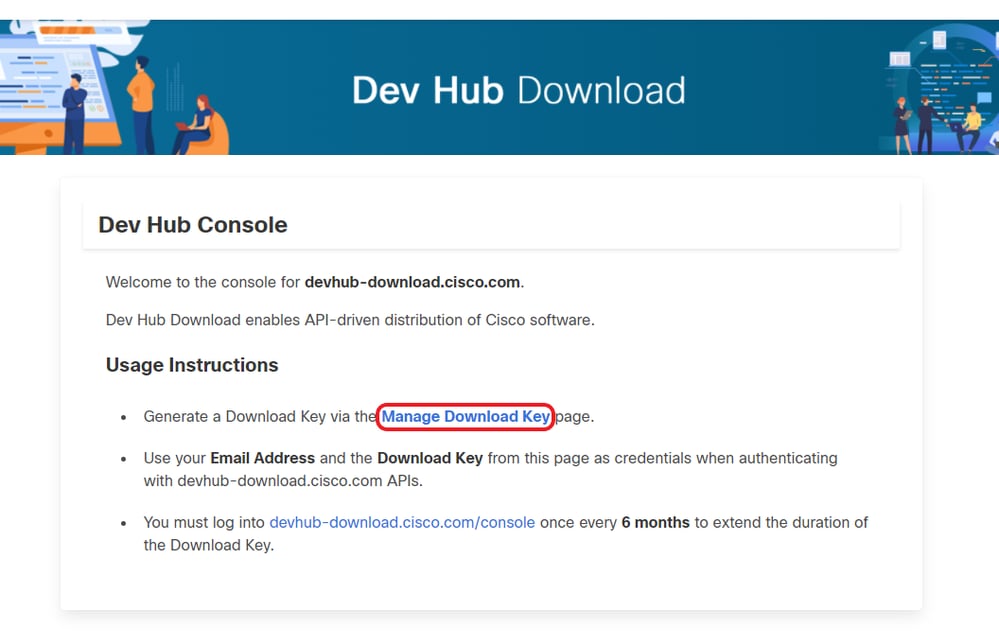
- 点击Generate Key选项以生成API密钥。“管理下载密钥”(Manage Download Key)页面中提供了“查看和撤销密钥”(View and Revoke Key)选项。
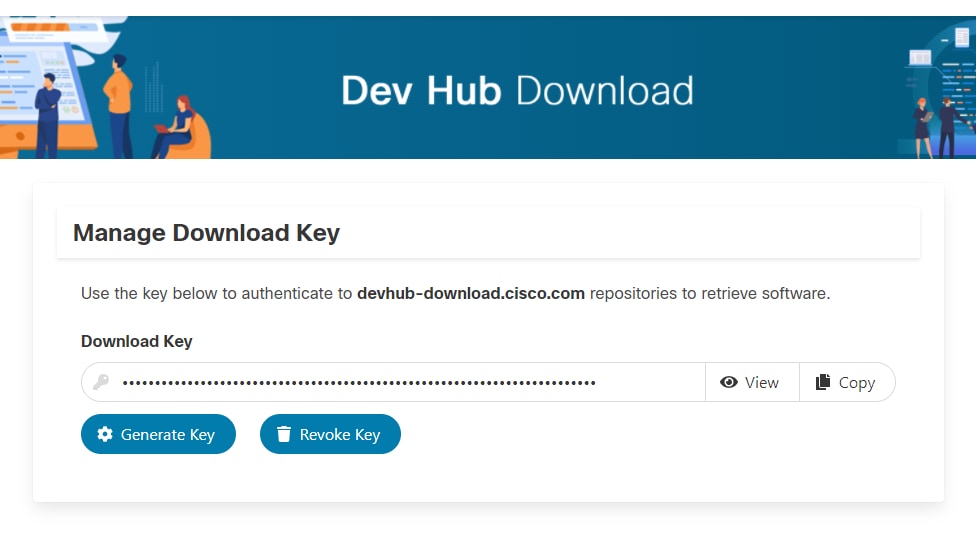
- 选择“复制”按钮将API密钥复制到剪贴板。
注意:用于生成API密钥的CCO ID必须具有必要的软件升级授权。您使用的CCO ID必须具有有效的SWSS(服务合同)或Flex订用才能获得必要的授权。
注意:您必须每六个月登录https://devhub-download.cisco.com/console一次,以延长API密钥的有效期。
第二步:在Cloud Connect上配置Artifactory URL和API密钥
- 思科将所有软件项目托管在基于云的工厂中,Cloud Connect服务器使用该工厂来下载和通知新更新。
- 必须使用思科托管软件Artifactory URL、存储库名称和API密钥配置Cloud Connect服务器。
1. 运行utils image-repository set命令以配置artifactory下载,如图所示。

a.提供艺人网站URL,https://devhub-download.cisco.com/binaries。
b.提供手工存储库名称ent-platform-release-external。
c.粘贴您生成的API密钥。出于安全原因,API密钥显示为星号。
2. 运行命令utils image-repository show以查看Cloud Connect服务器中配置的Artifactory URL、存储库名称和API密钥,如图所示。

注意:在CLI上运行utils image-repository set命令之前,请导航到EULA URL (https://software.cisco.com/download/eula)并接受EULA。 如果未执行此操作,utils image-repository set命令将失败,并显示错误:用于生成API密钥的CCO ID不符合最终用户许可协议,请使用有效的CCO ID。
有关详细信息,请参阅思科漏洞ID CSCvy78680。
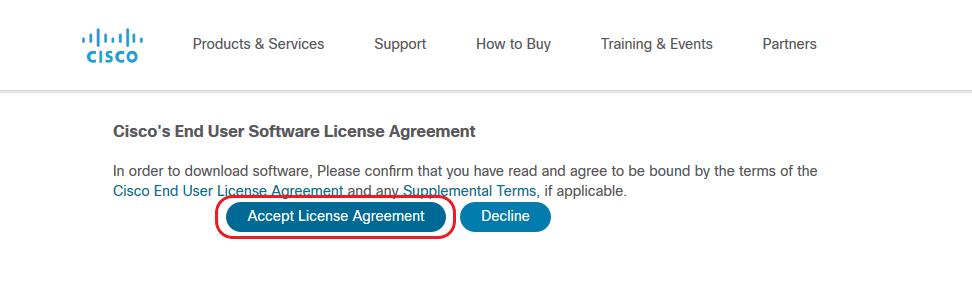
注意:这两个命令都只能从Cloud Connect服务器的发布服务器节点执行。
如果在发布方节点上成功执行了utils image-repository set命令,则会将映像存储库配置从发布方节点自动复制到订阅方节点。
注意:可以随时使用实用映像存储库集CLI来更改部署中的导出受限软件与无限制软件选项。
重新启动Cloud Connect服务器以强制清除和下载受限软件与无限制软件。重新启动后10分钟开始下载。
附注:有关艺人工厂运营的说明:
成功配置artifactory详细信息后,项目会在服务器时间02:00在本地下载到Cloud Connect服务器。
只有在下载对象后,才能执行协调操作,如补丁安装、回滚或升级。
如果必须在配置步骤后立即下载对象,则可以重新启动Cloud Connect服务器,并在重新启动后10分钟开始下载。
开始下载时,会阻止使用与业务流程相关的CLI命令,并且此持续时间取决于要下载的项目数。
注意:如果Cloud Connect服务器需要代理才能访问互联网,则必须安装ES3或更高版本。有关代理配置的详细信息,请参阅《UCCE安装和升级指南》。
第三步:板载VOS节点到协调控制节点
先决条件:
- 确保满足所有系统版本要求。
- 将证书从Cloud Connect集群(Pub和Sub)导入到所有目标VOS服务器上的tomcat-trust中(tomcat用于自签名,根/中间用于CA签名)
要将每个Finesse、CUIC、VVB、IDS和LD系统加入到Cloud Connect服务器,请运行命令utils system onboard initiate,从相应VOS集群的发布方节点进行,如图所示。

1. 提供Cloud Connect发布服务器节点的FQDN。
2. 提供Cloud Connect服务器的应用用户名。
3. 提供Cloud Connect服务器的应用用户密码。
- 从VOS节点运行板载启动时,云连接服务器的发布方节点必须处于联机状态。
- 从VOS节点运行板载启动时,必须使用云连接发布方服务器的FQDN。
- 实用工具系统板载启动命令必须在所有VOS发布器(Finesse、CUIC、LD、Id和所有VVB)上运行
注意:如果系统(集群)板载到Cloud Connect服务器时出现部分错误,请检查错误原因并纠正它。然后,运行utils system onboard update命令而非utils system onboard initiate命令。
注意:仅当Cloud Connect服务器中的发布服务器和订用服务器节点均可访问时,才允许板载。
注意:如果Cloud Connect服务器损坏并重新安装,管理员必须从VOS节点运行utils system onboard remove,然后运行utils system onboard initiate以重新注册VOS节点。
注意:要验证/查找云连接服务器的应用用户名,请在云连接服务器的CLI上运行run sql select * from applicationuser命令。
第4步:将Windows节点加入协调控制节点
板载过程有助于在Cloud Connect节点和Windows节点之间建立无密码连接。要将基于Windows的节点加入协调控制节点,请执行以下步骤:
在Windows节点上配置SSH公钥:
a.导航到%Users%\<logonUser>\.ssh\(如果没有),然后创建authorized_keys文件。(authorized_keys扩展名类型为“文件”,无法修改)
注意:用户不能从系统中删除,并且必须是具有域管理员或本地管理权限的域用户。
b.打开浏览器并输入Cloud Connect publisher URL:https://<CloudConnectIP>:8445/inventory/controlnode/key
c.提供您的Cloud Connect应用用户凭证。身份验证成功后,REST API响应将提取云连接公共SSH密钥。
d.将此公钥值复制到%Users%\<logonUser>\.ssh\中的authorized_keys文件中。
下面是URL输出示例。在输出中,仅将以ssh-rsa开头并以root@localhost结尾的部分复制到authorized_keys文件中。
{"category":"PUBLISHER","hostName":"cc125clouda.uclabservices.com","publicKey":"ssh-rsa AAAAB3NzaC1yc2EAAAADAQABAAABAQDfJDl7RUZ/Umdflp5r3IqMaoV8WSrr7iLBOWindC0lGeGPYkprVW2xq6H6I8FuEjnBkrfEe8DUahVDVe783lFTb9nGdgRxAF7LR1MpKFOqOV9WRY8btYwRb0ZViO/GDupB2jBNaAj4M2EPPkKoC5OhcZrZ+4Zry/GEMd9uVwziyOh/nBxGuqg28euMiU2+G7m3qE3wo4zoJlvyOHkoM4tKzpiqqn0VdIRQ5xPhOl771AW6Rsiq4naG0f/hmVF347goavmF0O0lf1CbF4RfMoO1zxxlj+zi7RE1jl9aRMtzRmZC4uyIIQFtrZBbBbkzbk8dJo1u9A7Ds1rUcdEuc0Vv root@localhost"}
示例的authorized_keys文件如下所示。
ssh-rsa AAAAB3NzaC1yc2EAAAADAQABAAABAQDfJDl7RUZ/Umdflp5r3IqMaoV8WSrr7iLBOWindC0lGeGPYkprVW2xq6H6I8FuEjnBkrfEe8DUahVDVe783lFTb9nGdgRxAF7LR1MpKFOqOV9WRY8btYwRb0ZViO/GDupB2jBNaAj4M2EPPkKoC5OhcZrZ+4Zry/GEMd9uVwziyOh/nBxGuqg28euMiU2+G7m3qE3wo4zoJlvyOHkoM4tKzpiqqn0VdIRQ5xPhOl771AW6Rsiq4naG0f/hmVF347goavmF0O0lf1CbF4RfMoO1zxxlj+zi7RE1jl9aRMtzRmZC4uyIIQFtrZBbBbkzbk8dJo1u9A7Ds1rUcdEuc0Vv root@localhost
e.重复步骤b、c和d,获取Cloud Connect用户公共密钥(如果Cloud Connect是HA设置)。
注意:必须将Cloud Connect发布服务器和订阅服务器的公钥复制到单个authorized_keys文件中。发布服务器和订阅服务器条目必须位于单独的行中,并且不得在行尾使用任何额外的空格、逗号或任何特殊字符。
f.重新启动OpenSSH服务:
- OpenSSH SSH服务器
- OpenSSH认证代理
使用以下步骤对SSH登录进行故障排除:
a.导航到C:\ProgramData\ssh,在文本编辑器中打开文件sshd_config。
b.找到此文件中以#日志记录开头的部分
c.取消对SyslogFacility和LogLevel行的注释。
d.如示例所示,将SyslogFacility更改为LOCAL0,将LogLevel更改为DEBUG
# Logging
SyslogFacility LOCAL0
LogLevel DEBUG
e.保存sshd_config文件,然后重新启动OpenSSH SSH服务器服务。
f.日志文件被写入C:\ProgramData\ssh\logs\sshd.log
第5步:更新inventory.conf文件
1. 运行utils system inventory export命令将资产上传到SFTP服务器,如图所示。
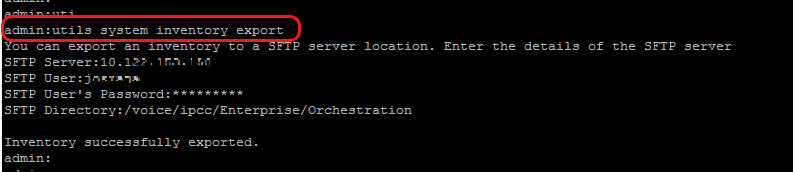
a.提供SFTP服务器的IP地址或FQDN。
b.提供对SFTP服务器具有读/写访问权限的用户名。
c.提供用户的密码。
d.提供UNIX/Linux格式的清单文件写入目录。
示例:/voice/ipcc/Enterprise/Orchestration
2. 编辑资产以包括VOS和Windows组件。
- 语法、对齐和缩进必须与资产文件中的完全相同。
- CRLF行尾必须为UNIX样式。因此,可以使用基于Linux或基于Mac OS的编辑器来创建Windows清单文件。也可以使用Notepad++之类的程序。
- 组件名称(如CVPREPORTING、ROGGER、PG等)必须大写。
注意:inventory.conf文件对缩进敏感,请参阅/使用映像和示例配置文件
可以在此处下载显示正确格式的示例文件:https://github.com/CXCCSummit/Repository
VOS服务器示例如图所示:
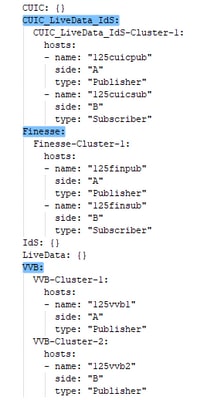
Windows Server示例如图所示:
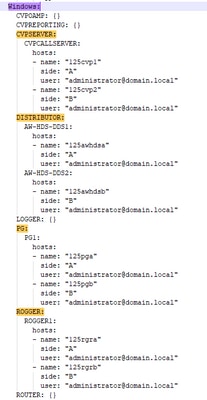
3. 根据需要编辑资产文件中的字符串。
deploymentName:为部署提供一个唯一名称。
- 此名称显示在电子邮件通知的主题行中。如果未配置,则邮件通知的主题行仅包含过程类型和总体状态。
deploymentType:此字段用于在升级、回滚或交换机转发过程中的兼容性检查。

支持的部署类型包括:
- HCS-CC-2000-代理
- HCS-CC-4000-代理
注意:查看有关支持的部署类型的这些说明。
12000、24000和26000代理部署模式不支持协调。
协调当前不支持HCS-SCC(小型联系中心)部署模式。
确保在此字段中输入的值符合支持的部署类型列表格式。部署类型区分大小写。
注意:如果需要,管理员可以根据部署类型和首选部署名称更新或编辑默认值。
4. 在Cloud Connect发布方节点上运行utils system inventory import命令,以从SFTP服务器导入更新的资产,如图所示。
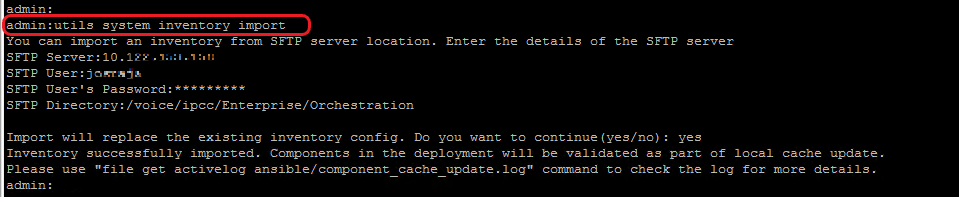
a.提供SFTP服务器的IP地址或FQDN。
b.提供对SFTP服务器具有读/写访问权限的用户名。
c.提供用户的密码。
d.提供UNIX/Linux格式的清单文件写入目录。
示例:/voice/ipcc/Enterprise/Orchestration
e.回答“是”以允许新的清单文件替换当前清单。
第6步:验证已注册节点以进行协调
要验证VOS和Windows节点已成功入网,并检查协调功能是否已准备好使用,请运行utils deployment test-connection命令,如图所示。
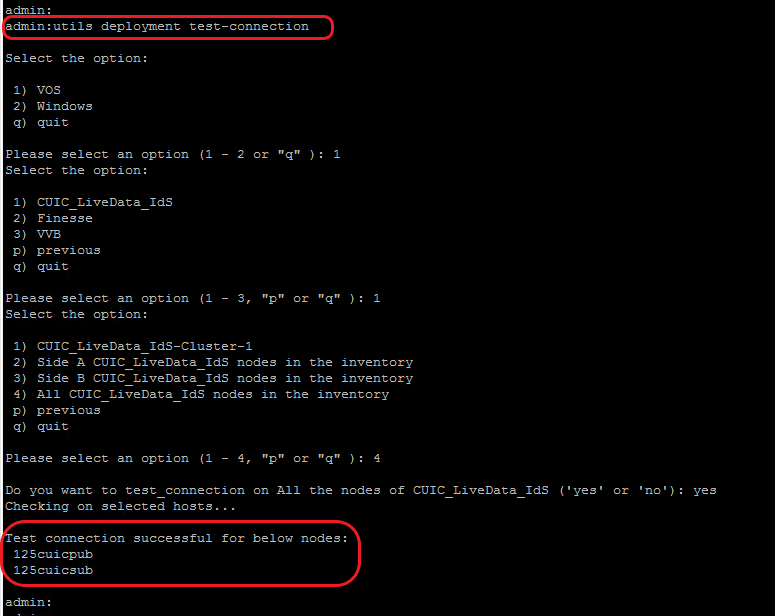
故障排除
RTMT中的协调日志
要从Cloud Connect下载RTMT,请访问https://FQDN:8443/plugins/CcmServRtmtPlugin.exe。
您还可以使用实时监控工具(RTMT)查看下面提及的日志:
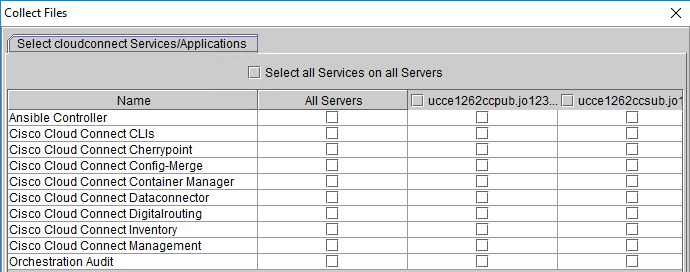
通过CLI的协调日志
审核日志
从云连接上的协调CLI启动的管理操作的审核试用在协调审核日志中获取。
审核试用可捕获CLI操作的用户、操作和日期/时间详细信息。
- file get activelog orchestration-audit/audit.log*
CLI日志
- file get activelog platform/log/cli*.log
Ansible日志
Ansible日志在运行utils patch-manager ms-patches install CLI期间生成,用于捕获Windows更新的详细信息以及目标节点上安装的更新的知识库(KB)编号。
- 当前事务日志:file get activelog ansible/ansible.log
- 历史日志:file get activelog ansible/ansible_history.log
操作状态HA同步日志
- file get activelog ansible/sync_ansible_log_to_remote_cc.log
电子邮件通知相关日志
- 当前事务日志:file get activelog ansible/ansible_email_cron.log
软件下载日志
- 当前事务日志:file get activelog ansible/software_download_ansible.log
- 历史日志:file get activelog ansible/software_download_ansible_history.log
- 进程日志:file get activelog ansible/software_download_process.log
列出各个目录中的日志文件
- 文件列表活动日志ansible/*详细信息
file list activelog platform/log/cli*.log detail